
BANCOS
El módulo de contabilidad cuenta con un menú de Bancos, en el cual se pueden registrar las cuentas bancarias relacionadas con un emisor suscrito al módulo. Así como registrar a los beneficiarios de dichas cuentas, las transacciones bancarias relacionadas, y realizar la conciliación entre éstas y las pólizas con movimientos bancarios.
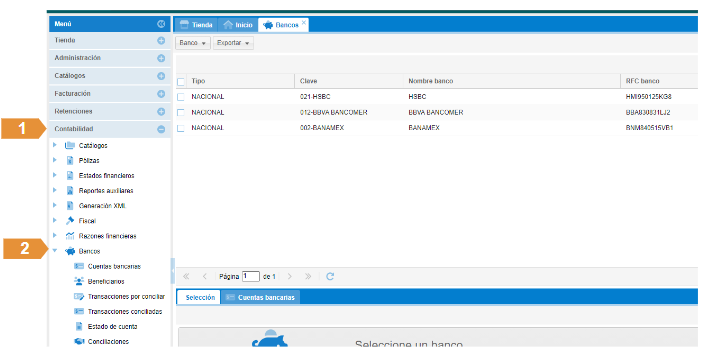
ALTA DE BANCOS Y CUENTA BANCARIA
Para dar de alta un nuevo banco en el listado, dentro de Contabilidad, te diriges a Bancos y seleccionas Cuentas bancarias, se da clic en el botón Banco en la parte superior y en la opción Nuevo; o se da clic derecho en la parte central de la pestaña y se selecciona la opción mencionada.
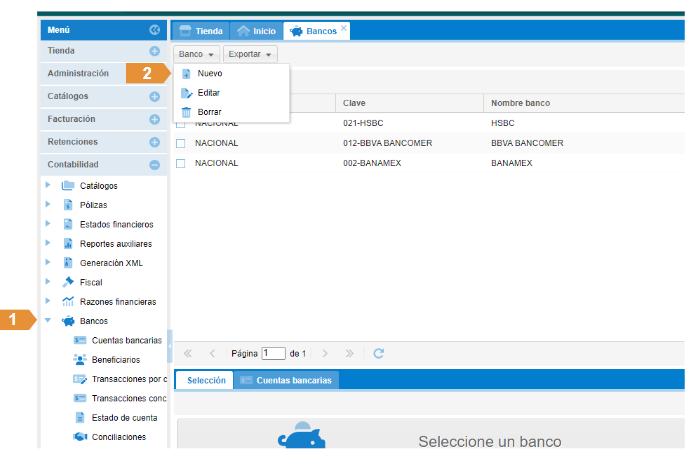
Se habilita una ventana, en ella se define el emisor al que pertenece la cuenta a dar de alta, el Tipo de cuenta y la Clave que corresponda del listado disponible (Nombre del banco). Se da clic en Guardar y con ello se agrega el banco al listado de disponibles del menú.
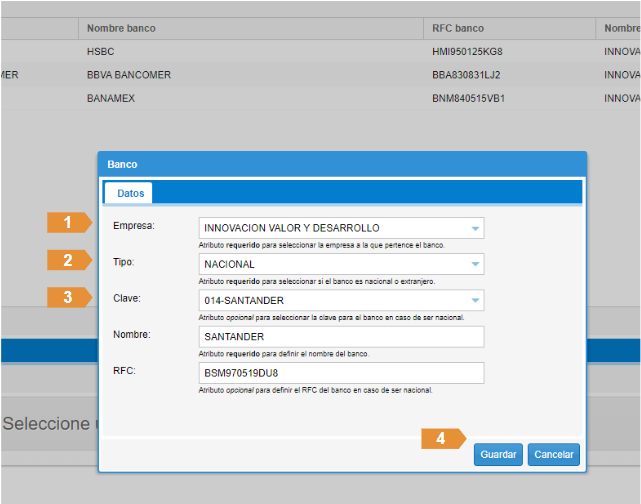
Para dar de alta una cuenta bancaria se selecciona el banco al que corresponda, se selecciona la pestaña Cuentas bancarias en la parte media de la pestaña, y se da clic en el botón Cuenta bancaria y en la opción Nueva.
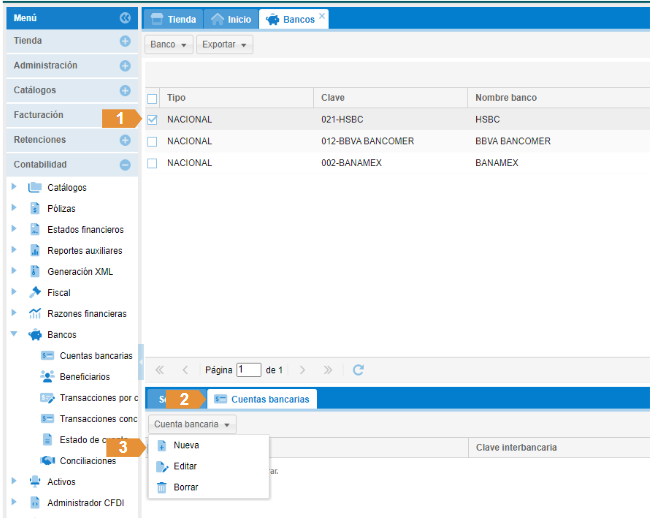
Se habilita una nueva ventana, en ella se coloca la información requerida para cada casilla, siendo posible colocar en Fecha de apertura la información real o una fecha cualquiera; para poder dar clic en Guardar y se visualice en el listado de la pestaña correspondiente.
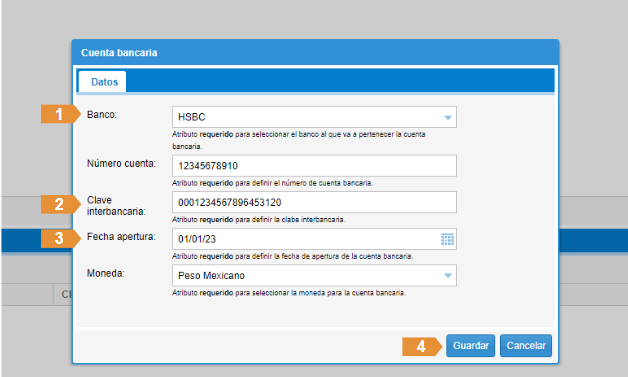
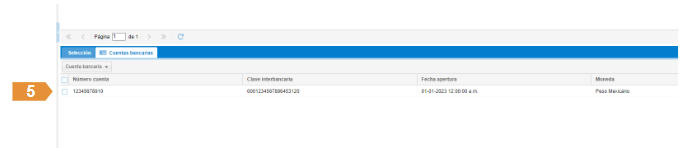
BENEFICIARIOS
Desde la opción Beneficiarios del menú podemos registrar a los terceros relacionados con cualquiera de los emisores; clientes, proveedores y trabajadores registrados desde los catálogos de facturación se reflejan de manera automática en el listado, y a la vez el sistema agrega al listado los terceros contabilizados en el módulo, obteniendo su información del CFDI relacionado a una póliza contable.
Si es requerido se pueden dar de alta de manera manual, editar o eliminar cualquiera de los terceros relacionados a un emisor.
Para realizarlo se da clic en el botón Beneficiario, y se selecciona la opción que corresponda. Se redirige a la pestaña del catálogo de la opción seleccionada, en la cual debemos capturar la información relacionada con el beneficiario; una vez añadida se da clic en Guardar para agregarlo al listado de disponibles.
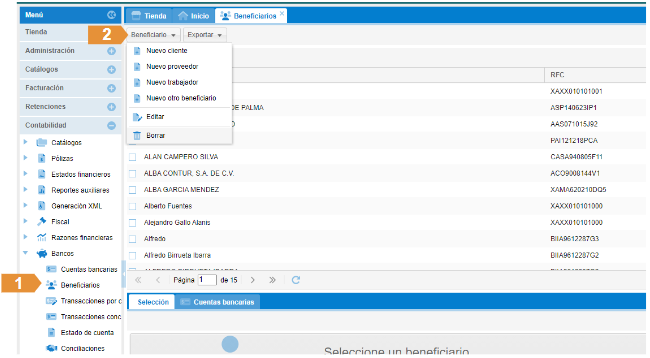
TRANSACCIONES POR CONCILIAR
En la opción Transacciones por conciliar podemos agregar movimientos bancarios pendientes de conciliación al listado visible en la pestaña. Esto puede realizarse a través de 3 formas: uno a la vez agregando su información de manera manual, varios movimientos a través de un template (hoja de excel), o realizando la importación de un estado de cuenta bancario en formato PDF.
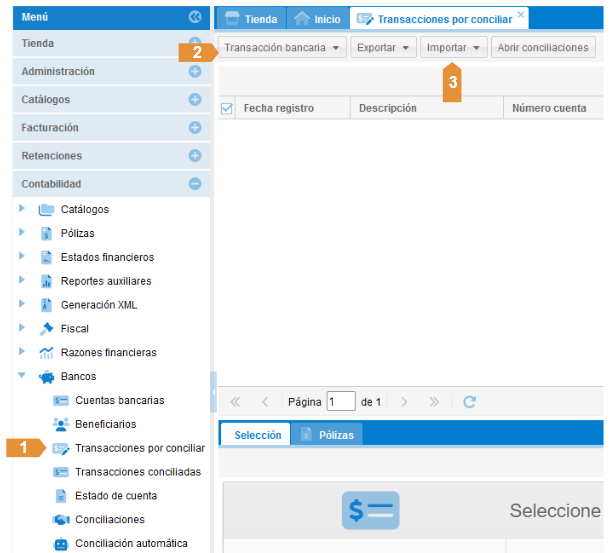
TRANSACCIONES POR CONCILIAR DE MANERA MANUAL
Para dar de alta una transacción de manera manual, dentro del submenú Transacciones por conciliar, se da clic en el botón Transacción bancaria en la parte superior, y en la opción Nueva.
En la ventana que se habilita se debe definir la información requerida para cada campo.
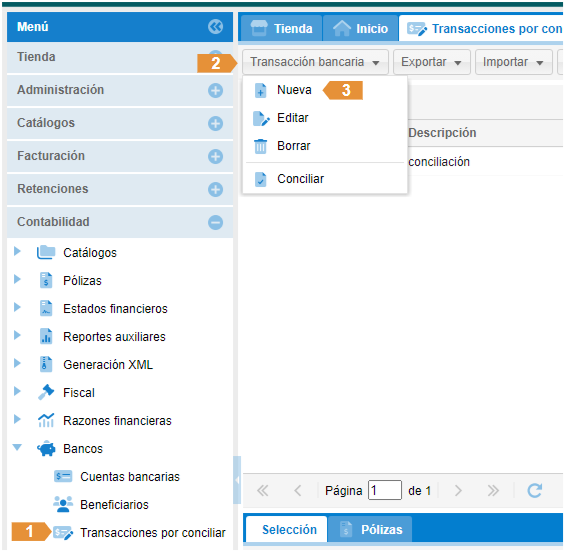
Empresa: Selecciona la empresa (Emisor) a la que pertenece la transacción.
Banco: Selecciona el banco al que pertenece la cuenta bancaria.
Cuenta bancaria: Selecciona la cuenta bancaria para la transacción.
Tercero: Puedes seleccionar el tercero relacionado en la transacción en caso de requerirse.
Cargo/Abono: Selecciona el tipo de movimiento que corresponda.
Fecha: Registra la fecha de la transacción bancaria.
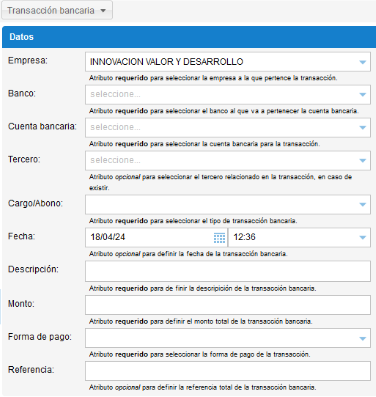
Descripción: Define la descripción de la transacción.
Monto: Define el monto total de la transacción bancaria.
Forma de pago: Selecciona la forma de pago de la transacción.
Referencia: Puedes colocar la referencia de la transacción bancaria si lo requieres.
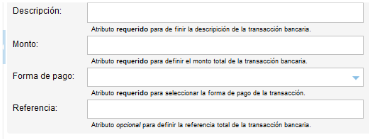
Una vez definida la información se da clic en Guardar y la transacción se agrega al listado de la pestaña.
TRANSACCIONES POR CONCILIAR – EXCEL (TEMPLATE)
Para importar las transacciones desde un archivo Excel, dentro de Transacciones por conciliar, dirígete al botón Importar en la parte superior de la pestaña.
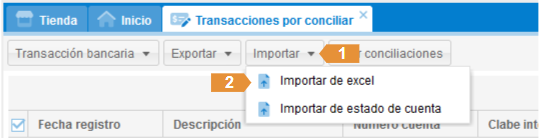
Selecciona la opción Importar de excel, y se abrirá una ventana donde podrás descargar el templete para llenarlo con la información y cargarlo a la plataforma. Descarga el archivo desde la opción Descargar templete.
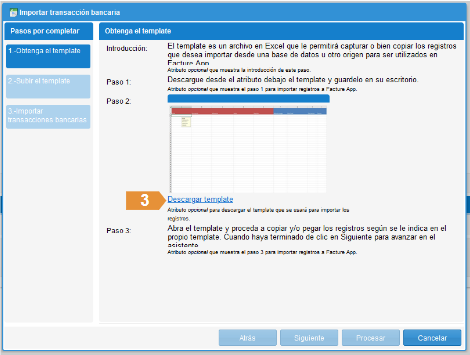
En el archivo se debe definir la información de las columnas requeridas, las de color naranja.
Fecha: Registra la fecha de la transacción bancaria.
Descripción: Define la descripción de la transacción.
Depósito: Introduce el importe del depósito
Retiro: Introduce el importe del retiro.
Número de cuenta: Ingresa el número de cuenta bancaria para la transacción.
Método de pago: selecciona la forma de pago de la transacción.
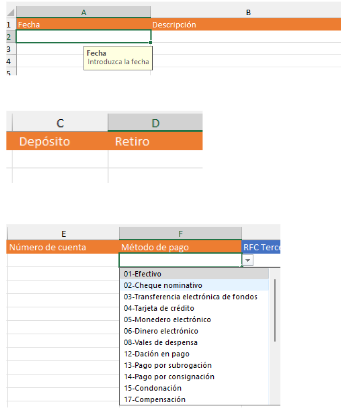
Las columnas en color azul son opcionales.
RFC tercero.
Tipo tercero.
Referencia: Puedes colocar la referencia de la transacción bancaria.

Una vez que tienes guardado el templete con los datos de tus transacciones, cárgalo dando clic en Siguiente, después en el botón Examinar para que adjuntes tu archivo, posterior a esto, da clic en Subir templete, Siguiente y por último Procesar. Una vez transcurrido el tiempo en el que se procesa el archivo, podrás visualizar las transacciones en la plataforma, en el submenú Transacciones por conciliar.
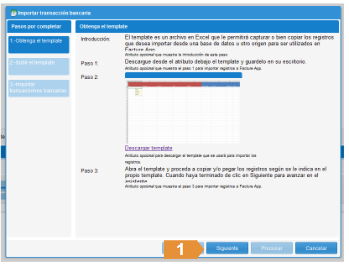
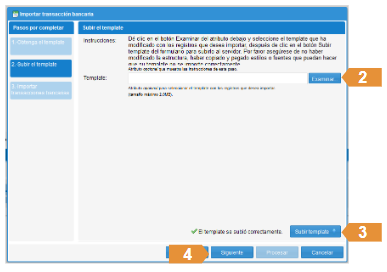
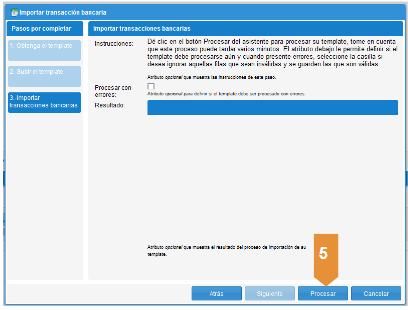
*Sólo se cargarán las transacciones con la información requerida correcta.
TRANSACCIONES POR CONCILIAR – IMPORTACIÓN PDF
Para dar de alta las transacciones desde un archivo PDF de tu estado de cuenta bancario, dirígete a la ventana Transacciones por conciliar, da clic en el botón Importar y en Importar de estado de cuenta.
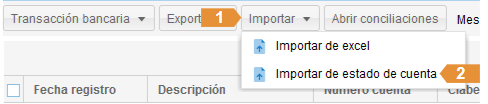
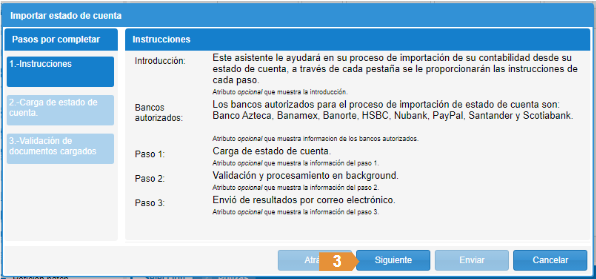
En la ventana que se abrió da clic en Siguiente, posterior a esto llena la información requerida para cargar tu estado de cuenta.
*La información debe coincidir exactamente con la del PDF, así como con la información de alguna de las cuentas bancarias dadas de alta en el submenú correspondiente.
Mes: Selecciona el mes para indicar el periodo del estado de cuenta.
Año: Selecciona el año para indicar el periodo del estado de cuenta.
Banco: Selecciona la cuenta bancaria a la que pertenece el estado de cuenta.
Contraseña PDF: Define la contraseña del PDF, en caso de tener una.
Archivo: Selecciona el archivo pdf de tu estado de cuenta, con el tamaño máximo 2.0 MB.
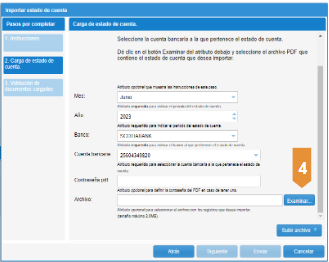
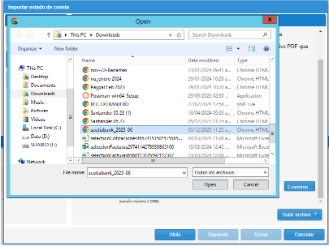
Una vez que examinaste el archivo, dar clic en Subir archivo, Siguiente y Enviar, una vez que se habilite al cargar el archivo.
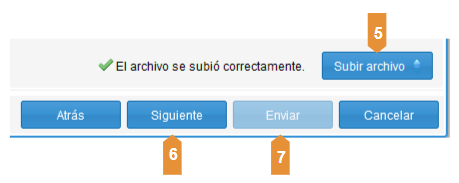
El sistema arrojará un mensaje dando aviso si el archivo se subió correctamente.
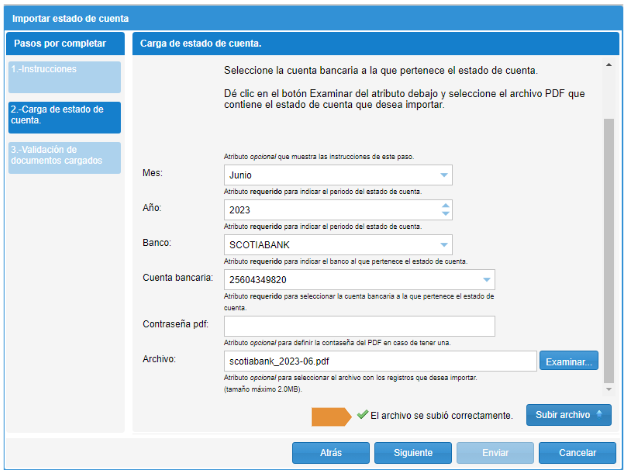
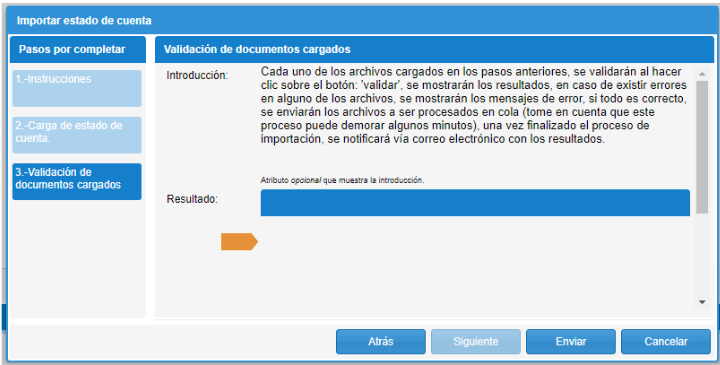
Una vez que envías tu estado de cuenta, se estará procesando para validar la información, y en tu correo de usuario recibirás la notificación del resultado de dicho proceso.
En caso de existir un detalle con el archivo por el cual no se pueda subir a la plataforma, se visualizará en la sección de Resultado.
Al cargarse de esta manera el archivo PDF, se generará una petición batch, en la cual se podrá visualizar el estatus del procesamiento de la carga del archivo a la cuenta.
Dicha petición se puede visualizar desde el menú Administración, opción Petición Batch.
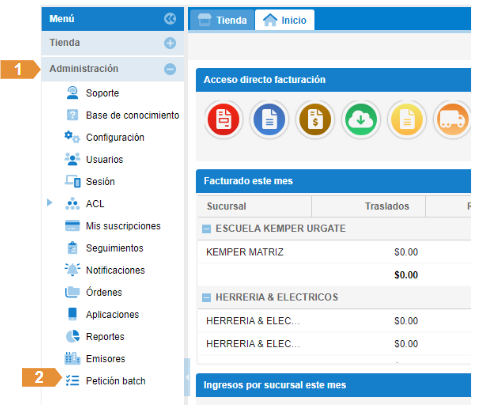

En el archivo de excel que se recibe con el resultado de la importación del PDF se enlistan cada una de las transacciones cargadas correctamente en el módulo, con su información general desglosada por cada una de ellas.
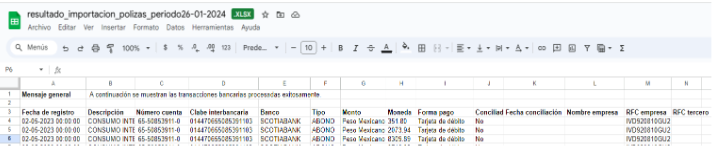
A la vez se recibirá un listado de aquellos movimientos contenidos en el estado de cuenta que no se hayan logrado importar de manera correcta, esto debido a que no contienen la información completa para que el sistema los leyera (Importe nulo, sin descripción, sin fecha, etc.).

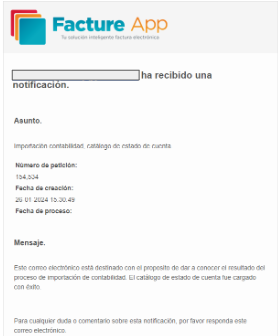
Las transacciones que se hayan cargado de manera correcta a través de este proceso se visualizarán en el submenú Transacciones por conciliar.
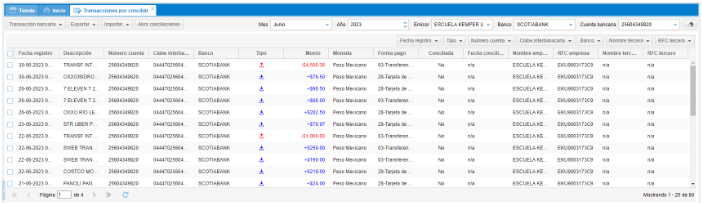
TRANSACCIONES CONCILIADAS
En esta opción del menú se podrán visualizar listadas la transacciones bancarias que ya han sido conciliadas dentro del módulo, ya sea de manera manual o automática.
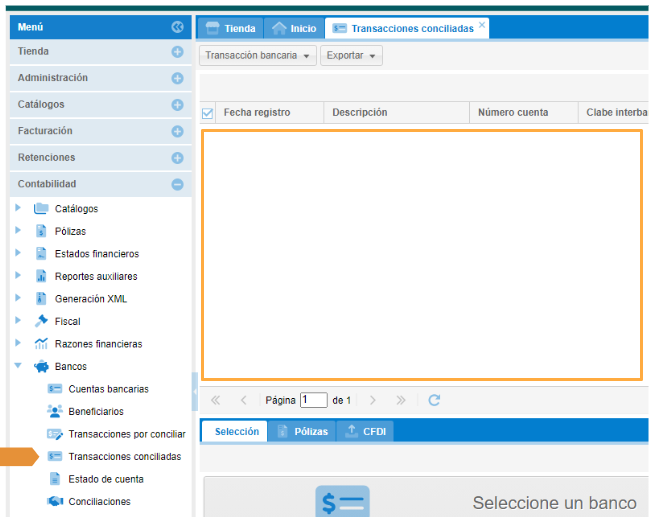
Al seleccionar una de las transacciones conciliadas, en la pestaña Pólizas en la parte media se podrá visualizar la póliza contable a la cual se relaciono dicha transacción, así como el o los CFDI relacionados a la misma.


ESTADO DE CUENTA
En esta opción se visualizan las transacciones bancarias agregadas en transacciones conciliadas, o bien en el apartado de las transacciones por conciliar y se realiza su conciliación en el módulo.
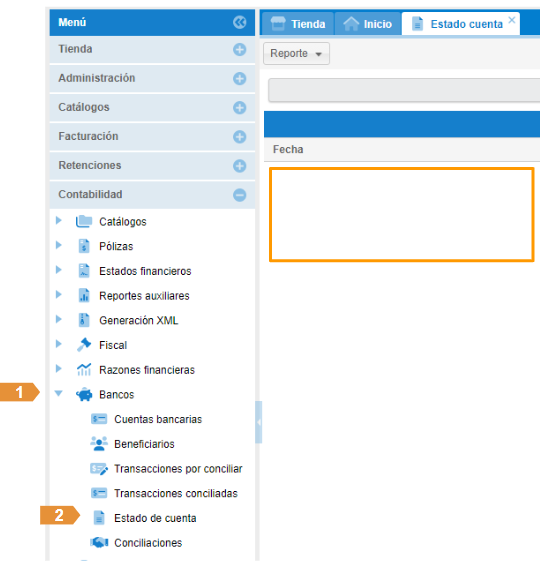
Se debe seleccionar el rango de fecha de transacciones a mostrar, así como el emisor y la cuenta de la cual se requiere el estado de cuenta.
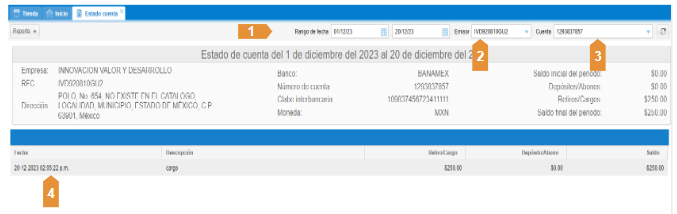
Este reporte se puede visualizar en PDF, así como exportar en el mismo formato o en Excel. Se da clic derecho sobre el listado de movimientos, o se da clic en el botón Reporte, y se selecciona la opción requerida.
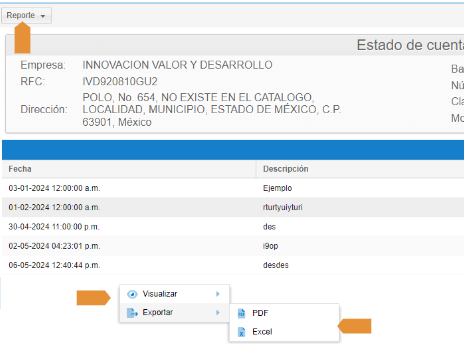
CONCILIACIONES
En esta opción se pueden conciliar las transacciones por conciliar de manera manual, relacionándolas con la póliza contable correspondiente al movimiento bancario.
Para poder visualizar las transacciones y pólizas posibles a conciliar se deben seleccionar los rangos de fechas deseados, así como el número de cuenta bancaria en la columna izquierda, y la cuenta contable que corresponda, en la columna derecha, a la conciliación a realizar.
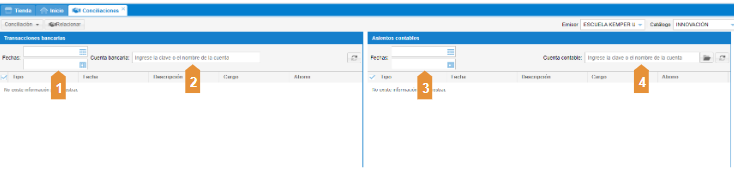
Para conciliar una transacción se debe marcar su casilla, y a la vez marcar la casilla de la póliza a la que corresponde el movimiento; después se debe dar clic en el botón Relacionar en la parte superior izquierda.
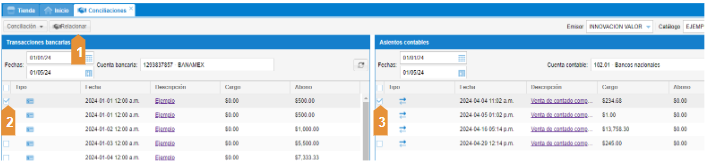
Una vez relacionada la transacción con un asiento contable se podrá ver el movimiento relacionado al dar clic en el símbolo de una carpeta que se habilita en la columna Tipo.

Finalizado este proceso las transacciones que se relacionen con su asiento contable correspondiente se podrán visualizar en el submenú Transacciones conciliadas, y a la vez en el estado de cuenta del período correspondiente.
CONCILIACIÓN AUTOMÁTICA
Con la opción de Conciliación automática la plataforma realiza una sugerencia de conciliación entre las transacciones pendientes de conciliar cargadas en su apartado y las pólizas contables de un período seleccionado.
Para obtener esta sugerencia hay que dirigirse al menú de Bancos dentro de contabilidad y seleccionar Conciliación automática.
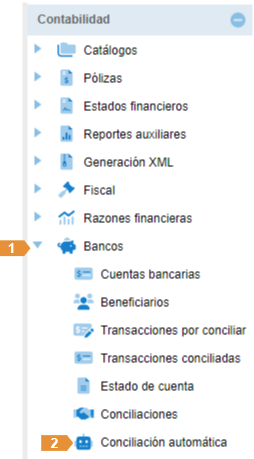
En la ventana que se habilita se debe seleccionar la información de los filtros disponibles, para obtener las transacciones y pólizas a conciliar del emisor deseado; y si se requiere de una cuenta bancaria específica, si no selecciona un banco y cuenta bancaria, se visualizarán todas las transacciones y pólizas sin conciliación del período y año seleccionado.

En cada pestaña correspondiente se listarán las transacciones y asientos contables de movimientos bancarios pendientes de conciliar.
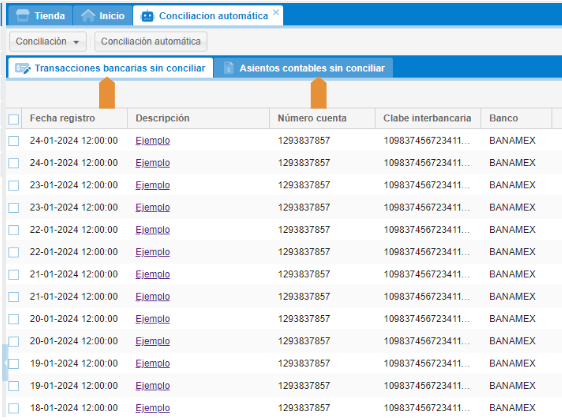
Para obtener la sugerencia de conciliación por parte del sistema se da clic en el botón Conciliación automática en la parte superior. Al hacerlo se redirigirá a una nueva pestaña de manera automática, en la cual se mostrarán las sugerencias de conciliación entre transacciones y asientos contables.
El sistema concilia las transacciones con los asientos contables que tengan la misma fecha y que sean por el monto exacto, si existen varios que contengan la misma información busca coincidencias en la descripción para relacionarlos, se puede definir una configuración adicional para buscar la igualdad en las descripciones entre movimientos (pág. 31).

Si alguna de las sugerencias no corresponde, se debe seleccionar dar clic derecho sobre ella y elegir Eliminar movimiento, para borrarla del listado.
Si se desea conciliar algún movimiento adicional que no se haya sugerido, se da clic derecho en la ventana y se selecciona Agregar movimiento, se redirigirá a la ventana de conciliación manual (pág. 11) para poder realizar la relación para que se agregue al listado.
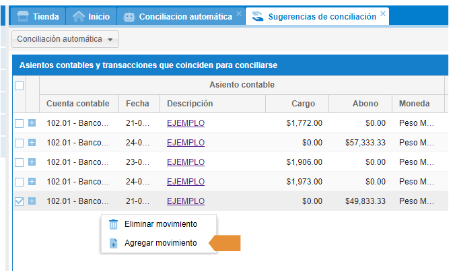
Una vez realizados los movimientos necesarios en la sugerencia, si se desea realizar la relación de conciliación entre transacciones y asientos, se da clic en el botón Guardar en la parte inferior derecha y se contesta Sí a la pregunta para guardar los cambios realizados.
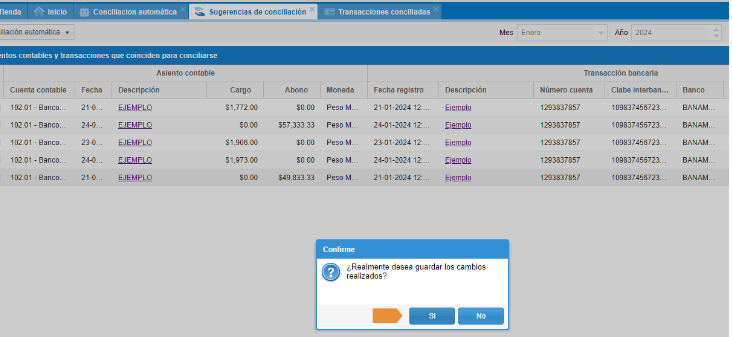
Con ello las transacciones pasarán al listado de la opción Transacciones conciliadas y se agregarán al estado de cuenta correspondiente al emisor, período y cuenta bancaria.
CONFIGURACIÓN ADICIONAL
Para la opción de conciliación automática se puede realizar una configuración adicional para obtener la sugerencia de conciliación de movimientos. Se puede activar una función para definir un porcentaje de similitud entre las descripciones de las transacciones y los asientos contables que se busca conciliar.
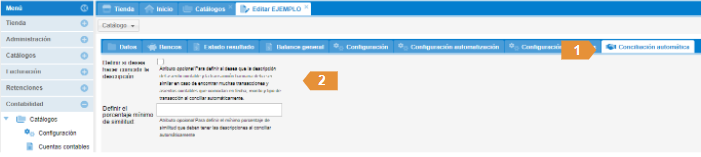
Esto se activa desde la configuración del catálogo de cuentas, en la pestaña Conciliación automática, marcando la casilla del atributo y estableciendo en número el porcentaje de similitud deseado.
Ejemplo, si se requiere que la descripción entre ambos movimientos sea exactamente igual (que coincida en mayúsculas, minúsculas, acentos, cantidad de caracteres, etc.), se colocaría en porcentaje 100.
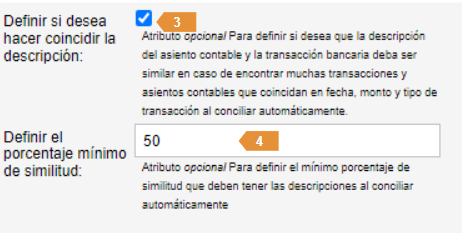
*Si se activa la función el sistema dará prioridad a la descripción de los movimientos para sugerir la conciliación, para aquellos movimientos con la misma fecha y monto exacto, se recomienda establecer un porcentaje inferior al 100% de similitud, para que el sistema pueda conciliar un mayor número de movimientos al no tener que ser igual la descripción entre transacciones y asiento contable, ya que si se establece el 100% cualquier diferencia mínima impedirá la sugerencia de relación.
